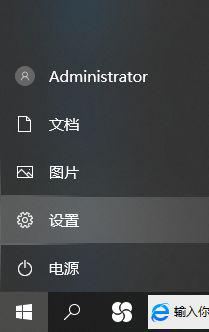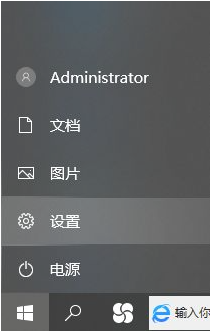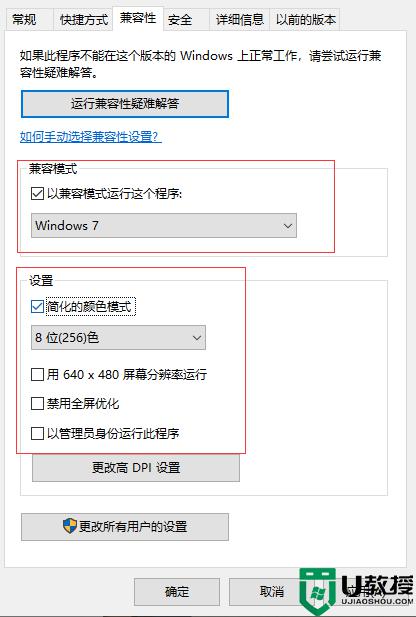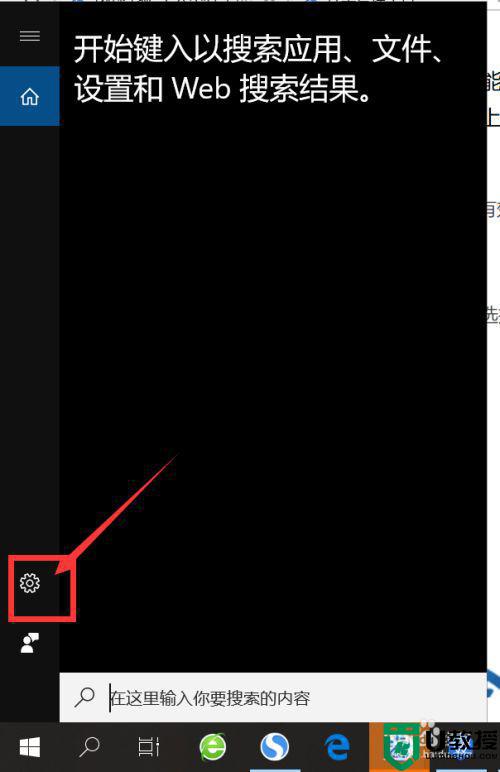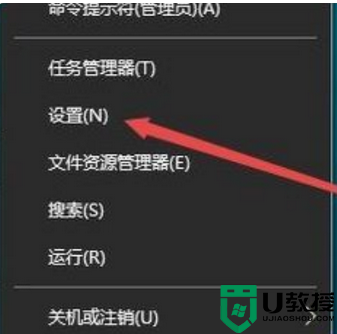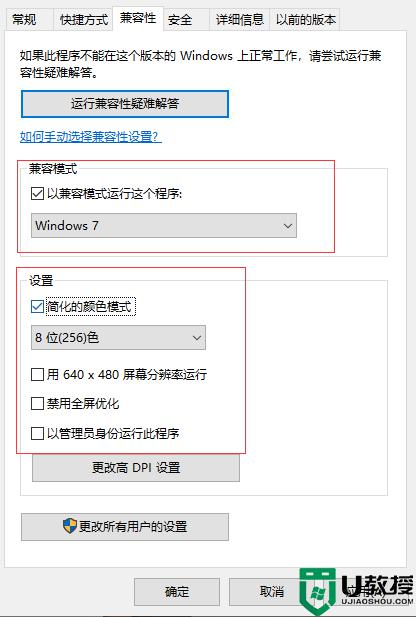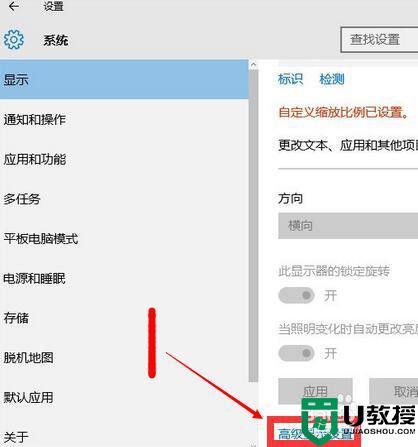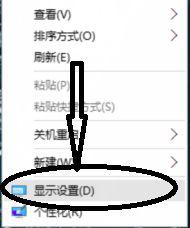win10怎么调烟雾头盔最清楚 win10游戏cf烟雾头盔如何调
时间:2022-09-05作者:xinxin
cf作为一款非常经典的枪战设计类游戏,很多玩家也都有体验过,而对于一些新手用户来说,想要在win10中文版电脑上更好的体验cf游戏的乐趣时,往往就需要先进行游戏的烟雾头调整设置,可是win10怎么调烟雾头盔最清楚呢?接下来小编就来告诉大家win10游戏cf烟雾头盔调整设置方法。
推荐下载:win1032位系统下载
具体方法:
1、首先在桌面空白处单击鼠标右键,选择“显示设置(D)”。
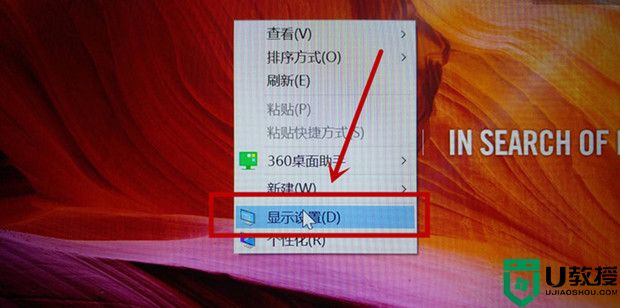
2、在“显示”页面中找到“显示适配器属性”。
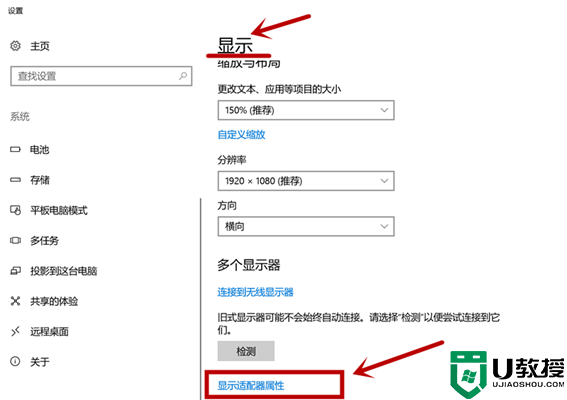
3、选择下方的“列出所有模式”。
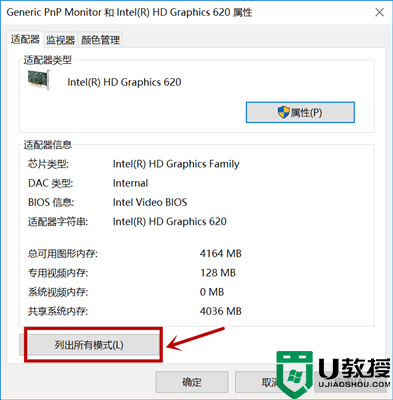
4、选择“1024×768,真彩色(32位),60hz”后点击“确定”。
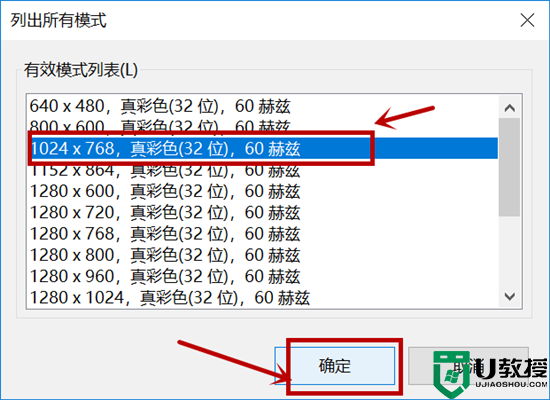
5、随后点击右下方“应用”。
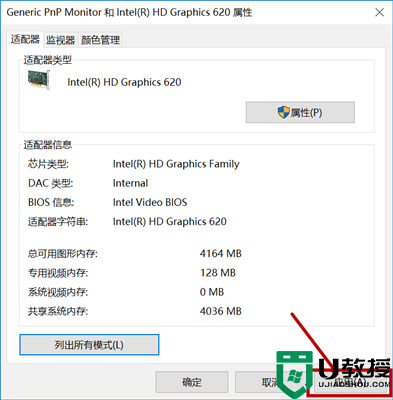
6、进入CF游戏后,按下键盘“F1”键,将亮度调至75。
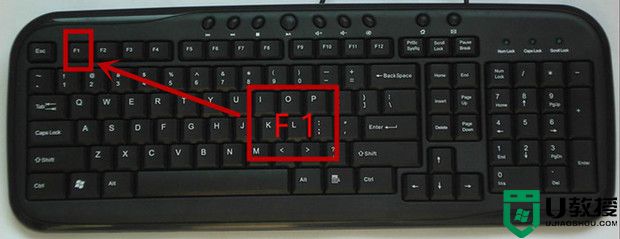
7、随后会发现白雾无效,其他烟雾效果大大减弱。

上述就是小编带来的win10游戏cf烟雾头盔调整设置方法了,有需要的用户就可以根据小编的步骤进行操作了,希望能够对大家有所帮助。